Ertu búinn að klára Pokémona frá þínu svæði? Ertu þreyttur á að ganga langa vegalengd til að klekja út Pokémon-egg? Jæja, við erum með lausn fyrir langa göngutúra eða ferðalög til frekari áfangastaða til að safna pokémonum. Þú munt ekki lengur upplifa leiðindin við að ganga þreytandi vegalengdir í leit að Pokémonum og þú getur náð fleiri Pokémonum hvaðan sem er um heiminn. Að auki muntu njóta leiksins heima eða hvar sem þú ert án þess að hreyfa þig. Við höfum skráð nokkrar hugmyndir sem þú getur útfært á pokemon feril þinn og klekjað egg á ferðinni til að gera allt þetta mögulegt. PC Android keppinautur til að gera leikina þína sýndarmennsku á tölvu er það sem þú þarft. Þú getur notað Pokémon Go Nox spilara eða hvaða annan Android keppinaut sem er eins og Bluestacks til að njóta leiksins á PC eða Mac.
Part 1: Spilaðu Pokémon Go á Windows PC
Nox App sýndir Android vettvang á tölvunni þinni og með áberandi eiginleika þess geturðu spilað hvaða nýlegan eða gamlan leik sem er í tölvunni og notið stórrar skjástærðar. Þar að auki, rafhlaða tölvu endist lengi; þess vegna hefurðu lengri leiktíma. Hér er stutt um kosti og galla þess að spila Pokémon Go á Nox Player .
Kostir
- Staðsetningarsvik - sem leikmaður geturðu heimsótt hvaða síðu sem þú vilt og falið raunverulega staðsetningu þína.
- Líktu eftir hreyfingum - þú getur líkt eftir fölsuðum hreyfingum úr þægindum og látið Pokémon Go trúa því að þú sért að gera náttúrulegar hreyfingar.
Gallar
- Áhættubann ef það uppgötvast af Niantic
Til að spila Pokémon Go á tölvu skaltu fylgja leiðbeiningunum hér að neðan til að hlaða niður Nox appinu, keyra leikinn þinn og spila á ferðinni.
Skref 1 : Settu upp Nox Player
Á tölvunni þinni skaltu leita á vefnum að Nox player appinu og hlaða því niður. Gakktu úr skugga um að þú halar niður nýjustu útgáfunni af Nox Player appinu á tölvuna þína til að spila Pokémon Go. Eftir uppsetningu skaltu ræsa Nox appið. Sérsníddu kerfisstillingarnar þínar í viðmótinu til að passa við óskir þínar fyrir tölvu og leikjastillingar. Smelltu á gír-eins og hnappinn efst í appinu og smelltu á 'System Setting'. Haltu áfram að stilla valkosti þína til að sérsníða þarfir þínar.
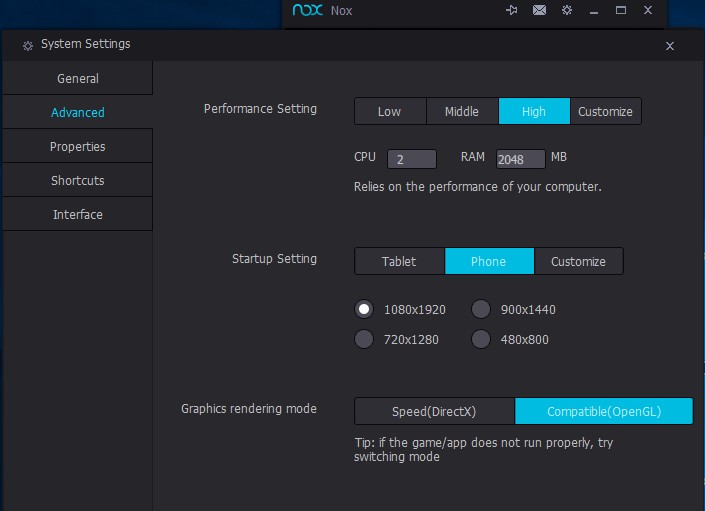
Skref 2 : Leyfa aðgang að rótum
Til að spila Pokémon Go á Nox app spilaranum þarftu að leyfa leyfi fyrir rótaraðgangi. Enn og aftur, til að veita rótaraðgang, ýttu á gírhnappinn efst í appinu, smelltu á stillingar>Kerfisstillingar>Almennar stillingar. Því skaltu halda áfram að haka við rótarkassahnappinn til að leyfa rótaraðgang. Vistaðu breytingarnar og endurræstu Nox appið þitt.
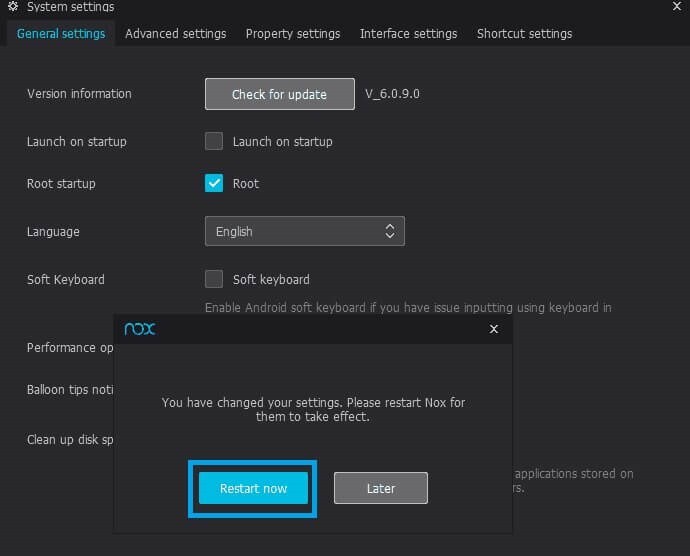
Skref 3 : Sæktu Pokémon Go til að spila
Hladdu niður og settu upp Pokémon Go úr Play Store eða halaðu niður APK úr leit á netinu eða APK verslunum. Ræstu leikinn þinn og spilaðu. Til að breyta staðsetningu þinni skaltu smella á GPS hnappinn. Kort opnast og þú getur farið í kringum það þangað sem þú vilt fjarskipta til. Merktu punkta sem þú vilt heimsækja með því að setja nælur á staðsetningarnar. Ýttu á Enter hnappinn og þú munt samstundis fara á valda staðsetningarleiðina. Þú getur gengið í gegnum punktana með því að nota lyklaborðsörvarnar.
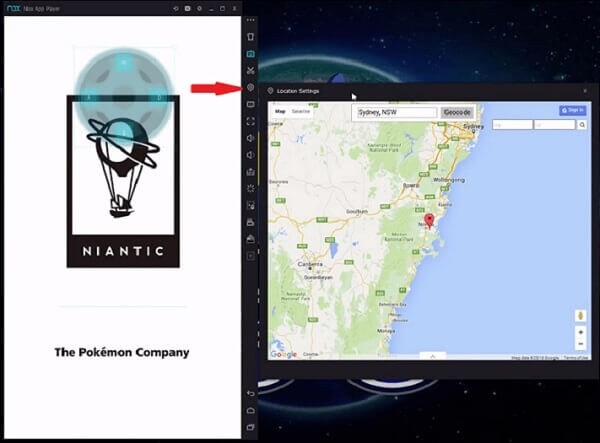
Part 2: Spilaðu Pokémon Go á Mac
Pokémon Go spilarar með Mac OS tölvur myndu líka elska að spila leikinn sinn án þess að ganga. Sérstaklega, fyrir iOS kerfi, er betri valkostur sem er öruggur í notkun og hefur mikilvægari eiginleika sem hjálpa til við að gera Pokémon Go skemmtilegt að spila. Dr.Fone-Virtual Location er dásamlegt tól til að keyra og spila Pokémon Go á næstum öllum iOS tækjum, þar á meðal nýjustu iOS útgáfunni. Pokémon Go er raunveruleikaleikur og margir sérfræðingar mæla með því að nota hreyfihermiforrit.
Part 3 : Spilaðu Pokémon Go með Dr.Fone sýndarstaðsetningu
Veistu að þú getur klekjað eins mörgum eggjum og þú vilt á meðan þú slakar á heima? Dr.Fone gerir þér kleift að líkja eftir hreyfingum þínum þegar þú spilar; þú getur ákvarðað hraðann fyrir hreyfingu þína og jafnvel líkt eftir flughraða og ferðast á hvaða áfangastað sem er og safnað Pokémon eggjum. Þú getur líka skipt á milli tveggja punkta í nokkra punkta. Þar að auki þarf appið ekki að flótta iOS tækið þitt til að spila Pokémon. Hér er hvernig á að nota Dr.Fone Virtual Location til að spila Pokémon Go.
Skref 1 : Settu upp Dr.Fone sýndarstaðsetningu
Sæktu og settu upp Dr.Fone Virtual Location (iOS) og keyrðu forritið. Á heimaskjánum, smelltu á „Virtual Location“ til að byrja að spila Pokémon Go á Mac.
Dr. Fone sýndarstaðsetning – Öruggur og gæða GPS-spoofer
Dr.Fone sýndarstaðsetningarhugbúnaður er fullkominn, öruggur og vandaður GPS spoofer sem sér til þess að google maps sími rekja spor einhvers vistar ekki sanna google staðsetningarferil þinn á iPhone. Þú getur náð þessu með því einfaldlega að fylgja mjög einfaldri aðferð sem birtist á vefsíðunni okkar;
Dr.Fone - Sýndarstaður fyrir GPS skopstælingar(iOS)
Sendu iPhone GPS staðsetningu hvar sem er í heiminum með 1 smelli!
- Breyttu GPS staðsetningu hvar sem er á heimsvísu.
- Veldu stað til að fjarskipta með nafni eða hnitum.
- GPS sjálfvirk hreyfing í 2 stjórnstillingum.
- Aukinn kortaskjár til að sýna staðsetningu þína eða hreyfingu.

Þú getur valið að tengja Mac þinn við iPhone. Þú getur notað tjóðrunarsnúru eða tengst í gegnum sömu þráðlausu tenginguna, td sama Wi-Fi. Strax það er tengt, ýttu á 'Byrjaðu' táknið.
Skref 2 : Byrjaðu Pokémon Go
Eins og fyrr segir, eftir að hafa smellt á Byrjaðu hnappinn, mun kort opnast. Þú getur breytt núverandi staðsetningu þinni af kortinu með því að smella á 'Fjarskipta' hnappinn efst í hægra horninu. Aftur geturðu leitað að kjörstað með því að slá inn nafn svæðisins eða hnit. Einnig geturðu fest síðurnar þínar úr leitarniðurstöðum. Eftir að hafa fengið svæðin sem þú vilt, farðu á undan og smelltu á 'Færa hingað' til að fjarskipta á festu staðina.
Skref 3 : Færðu þig nánast meðan á leik stendur
Dr.Fone Virtual Location (iOS) hefur mismunandi hreyfingar sem þú getur notað. Þú getur valið um að ganga, hjóla, keyra eða halda áfram að líkja eftir flugi. Til að fara um á kortinu þínu geturðu valið tvo punkta eða nokkur stopp til að safna Pokémon frá. Leitaðu að staðsetningunum þínum, slepptu nælunum á kortinu og smelltu loks á 'Mars' hnappinn til að líkja eftir hreyfingum á milli staða sem þú hefur valið.
Strax þegar þú smellir á 'mars on' hnappinn, Dr.Fone mun líkja eftir hreyfingu þinni á milli valinna leiða og bjóða þér stýripinn á skjánum til að auðvelda hreyfingu á milli punkta.
Part 4: Milli Dr.Fone Virtual Location Vs. Nox Player app
Margir atvinnuleikmenn mæla með því að nota hreyfihermiforrit frekar en að nota falsað GPS staðsetningarforrit. Staðsetningarforritið er líklegra til að afhjúpa falsa staðsetningu appsins þíns, sem leiðir til tafarlausrar banns Niantic. Ennfremur, Fake Location app gerir það erfitt að stjórna leikjahreyfingum þegar þú hreyfir þig. Það er engin stýrð hreyfing frá einum stað til annars og margir fleiri eiginleikar til að líkja eftir hreyfingu.
Pokémon Go er aukinn raunveruleikaleikur og þegar þú notar Fake GPS app tekur það frá gleðinni við að ná Pokémon. Sem leikmaður ertu viss um að þér leiðist þar sem GPS keppinauturinn tekur í burtu þörfina fyrir að spila leikinn og upplifa Pokémon safnið í rauntíma.
Í hreyfihermi eins og Dr.Fone Virtual Location er hægt að blekkja Pokémon og trúa því að hreyfingin sé eðlileg og fjarskipta á annan stað án þess að vera grunsamlegur. Hins vegar, þegar þú notar falsað GPS app eins og Nox spilara appið, þá er engin hreyfihermi. Nox spilari mun fela staðsetningu þína samstundis, sem getur lokað reikningnum þínum.
Niðurstaða
Hvað varðar röðunarhermi þá er Nox spilaraforritið miklu betra miðað við Bluestacks. Uppsetning, uppsetning og aðgangur að rótum er fljótleg og einföld. Þú færð strax að fela staðsetningu þína og spila Pokémon Go á Nox spilara strax. Þó, ef þú þarft fleiri eiginleika til að spila leikinn þinn, þá tekur Dr.Fone Virtual Location (iOS) forystuna. Dr.Fone verkfærakistan gerir þér kleift að líkja eftir hreyfingum og það hefur marga aðra nauðsynlega eiginleika. Að lokum geturðu spilað Pokémon go í Nox spilaraforritinu á tölvunni eða valið Dr.Fone fyrir iOS kerfi.




James Davis
ritstjóri starfsmanna